
Contenido
- Haga una copia de seguridad y restaure su teléfono Samsung con su computadora
- Cómo descargar e instalar Smart Switch
- Cómo usar Samsung Smart Switch para hacer una copia de seguridad de los datos
- Cómo restaurar sus datos respaldados
- Sincronizar sus contactos de Outlook con Smart Switch
- Más opciones de Samsung Smart Switch
Haga una copia de seguridad y restaure su teléfono Samsung con su computadora
La aplicación Samsung Smart Switch realiza una copia de seguridad de sus datos móviles en su computadora para que luego pueda restaurarse en su teléfono inteligente, tableta o phablet Samsung. Aprenda a usar Smart Switch para guardar sus fotos, música y más importantes.
La información de este artículo se aplica a los dispositivos Samsung con Android 6.0 (Marshmallow) y versiones posteriores.
Cómo descargar e instalar Smart Switch
La aplicación Smart Switch Mobile ya está instalada en los teléfonos inteligentes y phablets de Samsung Galaxy, pero deberá instalar la aplicación en su tableta Galaxy Tab desde la tienda Galaxy Apps. También deberá descargar e instalar Smart Switch para su PC con Windows o Mac desde el sitio web de Samsung.
Cómo usar Samsung Smart Switch para hacer una copia de seguridad de los datos
Después de instalar Smart Switch en su computadora, puede usar Smart Switch para hacer una copia de seguridad de su dispositivo Samsung:
-
Inicie Samsung Smart Switch en su computadora y conecte su teléfono inteligente o tableta a través del puerto USB.
Si Smart Switch no encuentra su teléfono inteligente o tableta de inmediato, intente desenchufarlo y volver a enchufarlo.

-
Seleccione Apoyo.
Si ves un La transferencia de archivos USB no está permitida mensaje, toque Permitir en la pantalla de tu teléfono continuar.

-
Una vez que se complete el proceso de copia de seguridad, verá un resumen de los datos que se respaldaron. Seleccione Okay para volver al menú principal de Smart Switch.
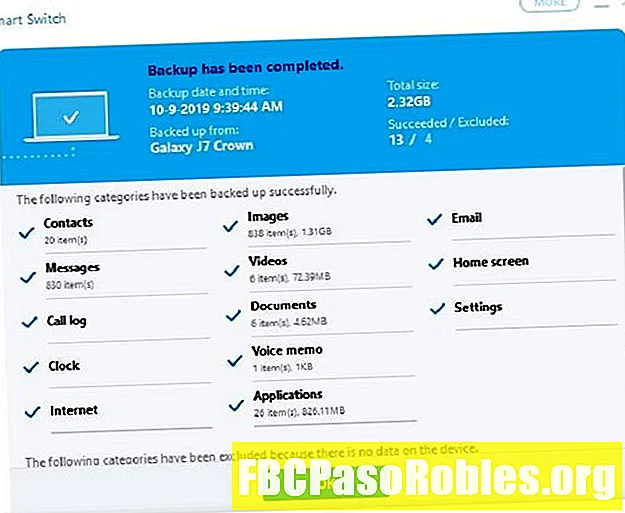
Si hay nuevas actualizaciones disponibles para su dispositivo, seleccione Actualizar en cualquier momento en el menú principal de Samsung Switch para actualizar su versión de Android.

Cómo restaurar sus datos respaldados
Aquí le mostramos cómo restaurar sus datos respaldados en su teléfono inteligente o tableta cuando está conectado a su computadora:
-
Seleccione Restaurar ahora para restaurar la copia de seguridad más reciente o elija Seleccione sus datos de respaldo para seleccionar una copia de seguridad diferente.
Si no hay suficiente espacio en su dispositivo para una restauración completa, puede elegir tipos específicos de datos para restaurar desde Seleccione sus datos de respaldo pantalla.
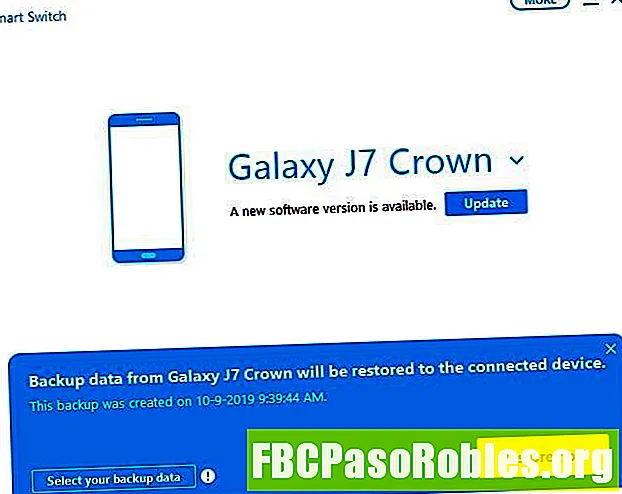
-
Seleccione la fecha y hora de los datos respaldados, elija qué tipos de datos desea restaurar, luego seleccione Okay.
Grifo Permitir en su dispositivo móvil si el Permitir el acceso Aparece la ventana.
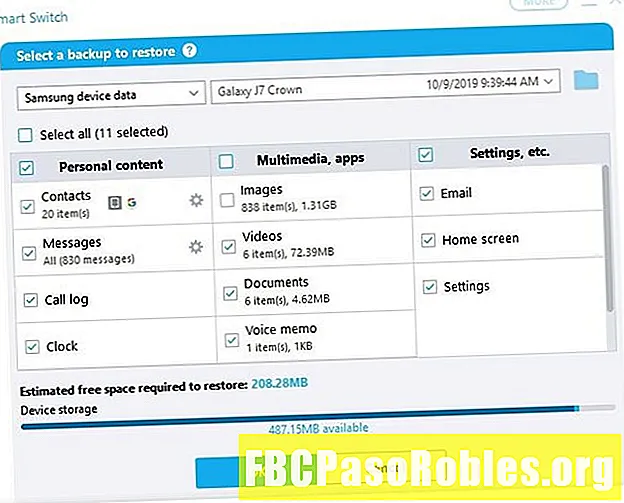
En su teléfono inteligente o tableta, es posible que deba restaurar algunas funciones, como los datos dentro del widget del tiempo en la pantalla de inicio.
Sincronizar sus contactos de Outlook con Smart Switch
Debido a problemas de compatibilidad, el Sincronización de Outlook La función ya no es compatible con la mayoría de los dispositivos Samsung. Al seleccionar esta opción, generalmente aparecerá un mensaje de error. Afortunadamente, hay otras formas de sincronizar contactos de Outlook en múltiples dispositivos.
Más opciones de Samsung Smart Switch
Smart Switch tiene varias opciones más para administrar su teléfono inteligente o tableta desde su computadora. Seleccione Más en el menú principal y elija una de las siguientes opciones de menú:
- Recuperación de software de emergencia: Recupere e inicialice el software del sistema de teléfono inteligente o tableta.
- Vuelva a instalar el controlador del dispositivo: Vuelva a instalar un controlador de dispositivo que funciona mal en su teléfono inteligente o tableta
- Preferencias: Cambia las preferencias de Smart Switch.
- Ayuda del interruptor inteligente: Obtenga ayuda en línea para usar Smart Switch.
- Información del interruptor inteligente: Lea la versión actual y la información de la licencia.


